Siden lanseringen av Mavericks har vi utforsket funksjoner som tidligere var ukjente for mange brukere. Vi har delt hemmeligheter om terminalkommandoer, hvordan man skjuler og viser ikoner på skrivebordet, og hvordan man skjuler både dashbordet og varslingssenteret. For å gi deg enda flere muligheter med Mac OS X, her er fire nye tips du kanskje ikke var klar over.
Skjul eller vis ikoner i Systemvalg
I stedet for å passordbeskytte verktøyene dine med en app som iLock, kan du enkelt skjule visse ikoner i Systemvalg. Åpne «Systemvalg», og klikk deretter på «Vis» i menylinjen mens Systemvalg-vinduet er aktivt. Velg «Tilpass», og du får opp en liste over avkrysningsbokser for ikonene som vises. Hvis du fjerner markeringen fra et ikon, blir det usynlig i Systemvalg. Hvis du markerer det igjen, blir ikonet synlig.
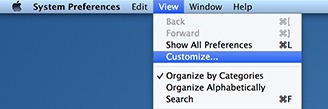
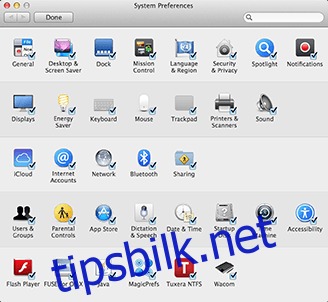
Skjul eller vis brukernavn i menylinjen
Hvis du bruker flere kontoer på systemet ditt, og du av en eller annen grunn ikke ønsker at brukernavnet ditt skal vises i menylinjen øverst, kan du gjøre det ved å gå til Systemvalg > Brukere og grupper > Påloggingsalternativer > Vis hurtigmeny for brukerbytte som. Du vil se en liste med alternativer, for eksempel fullt navn, fornavn eller kun ikon. Hvis du fjerner markeringen, skjules navnet helt.
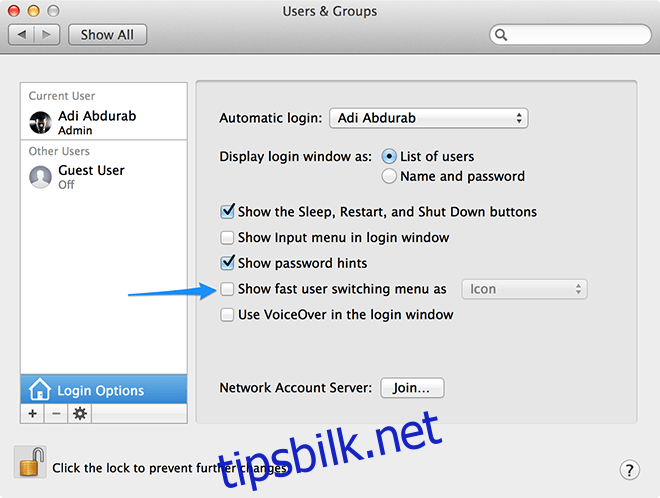
Juster Dock til hjørnene av skjermen
Som standard kan du plassere Dock på venstre eller høyre side av skjermen. Du kan enkelt ctrl + klikke (eller høyreklikke) i mellomrommet mellom papirkurven og Dock-ikonene, og velge ønsket posisjon.
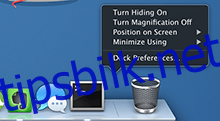
Du kan også flytte Dock til andre posisjoner ved hjelp av enkle kommandoer:
Kommando for å justere Dock til venstre eller toppen:
defaults write com.apple.dock pinning -string start; killall Dock
Hvis Dock er i standard horisontal posisjon, vil denne kommandoen justere den til venstre. Hvis den er i en vertikal posisjon, vil den justeres til toppen av skjermen.
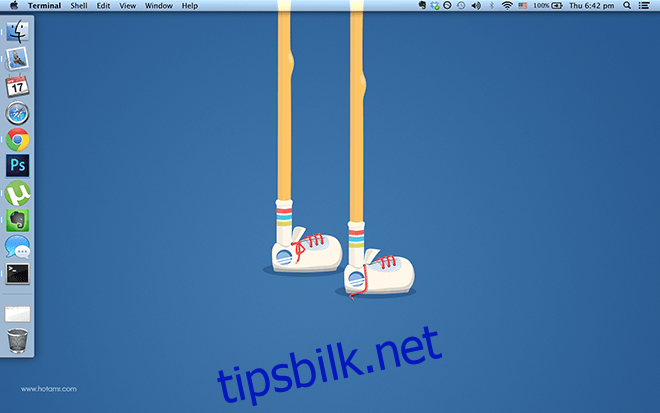
Kommando for å justere Dock til høyre eller bunnen:
defaults write com.apple.dock pinning -string end; killall Dock
Hvis Dock er i standard horisontal posisjon, vil denne kommandoen justere den til høyre. Hvis den er i en vertikal posisjon, vil den justeres til bunnen av skjermen.
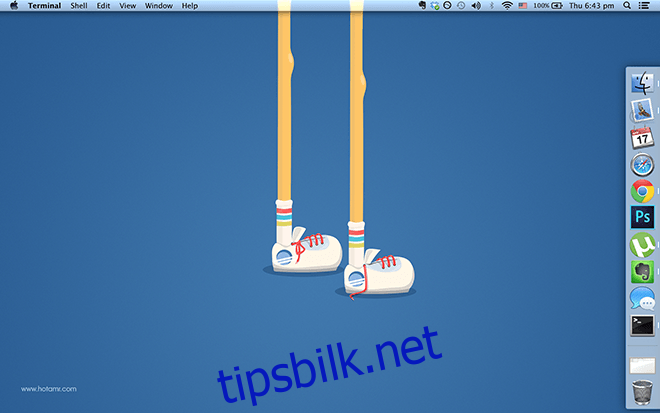
For å gå tilbake til standard justering, bruk denne kommandoen:
defaults write com.apple.dock pinning -string middle; killall Dock

Vis én applikasjon om gangen
Mange av oss blir lett distrahert av muligheten til å multitaske. Du kan lytte til musikk, surfe på nettsider og jobbe samtidig. For de som lett lar seg distrahere, kan dette være problematisk. Nå kan du endre det. Du kan aktivere «Single Application Mode» med denne kommandoen. Dette vil ikke lukke noen oppgaver, men minimerer andre applikasjoner. Når du bytter til en annen app, forsvinner den forrige appen, men den er fortsatt aktiv.
defaults write com.apple.dock single-app -bool true; killall Dock
Nå vil bare én app være synlig om gangen. For å gå tilbake til vanlig visning med flere applikasjoner, bruk denne kommandoen:
defaults write com.apple.dock single-app -bool false; killall Dock
Har du noen Mac-tips vi ikke kjenner til? Del dem gjerne i kommentarfeltet under.